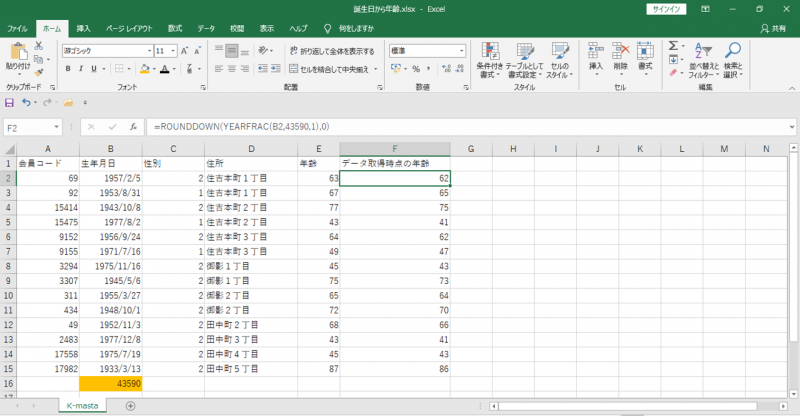エクセル (vr.2016) – 誕生日から年齢を計算する (DATEDIF関数なし)
いつの頃からなのか?関数「DATEDIF」がなくなっています。関数「YEARFRAC」を使用して誕生日から年齢を算出することができます。
目次
今日の年齢
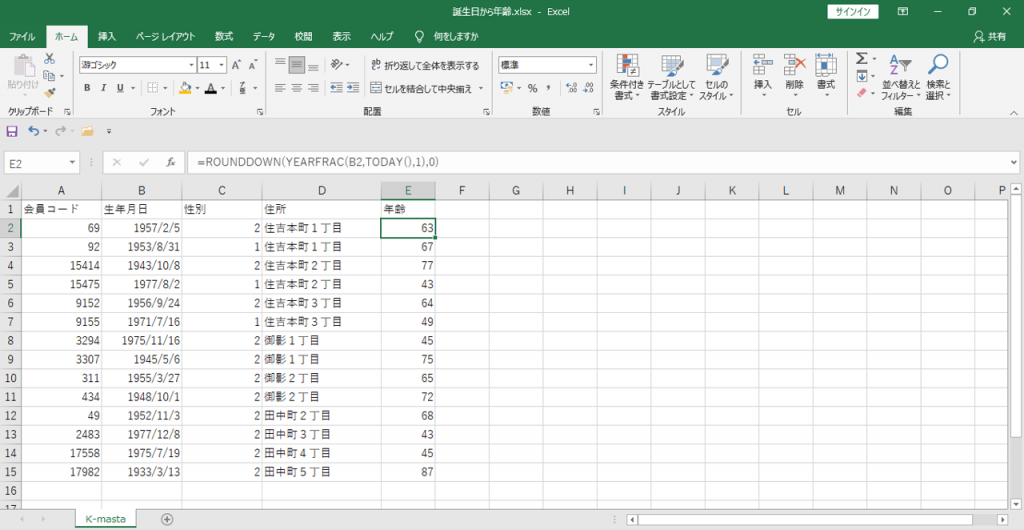
#今日をあらわす関数 =TODAY() #開始日から終了日までの日数を、年を単位とする数値であらわす関数 =YEARFRAC(開始日,終了日,基準) #小数点以下を切り捨てる関数 =ROUNDDOWN(数値,桁数) #今日時点の年齢 =ROUNDDOWN(YEARFRAC(B2,TODAY(),1),0)
・関数「YEARFRAC」で生年月日と今日の差分を求めます。基準の「1」は1年を実際の日数で換算して年単位にあらわします。
・関数「YEARFRAC」の算出結果は小数点以下を含みます。
・関数「ROUNDDOWN」で小数点以下を切り捨てます。
ある時点の年齢
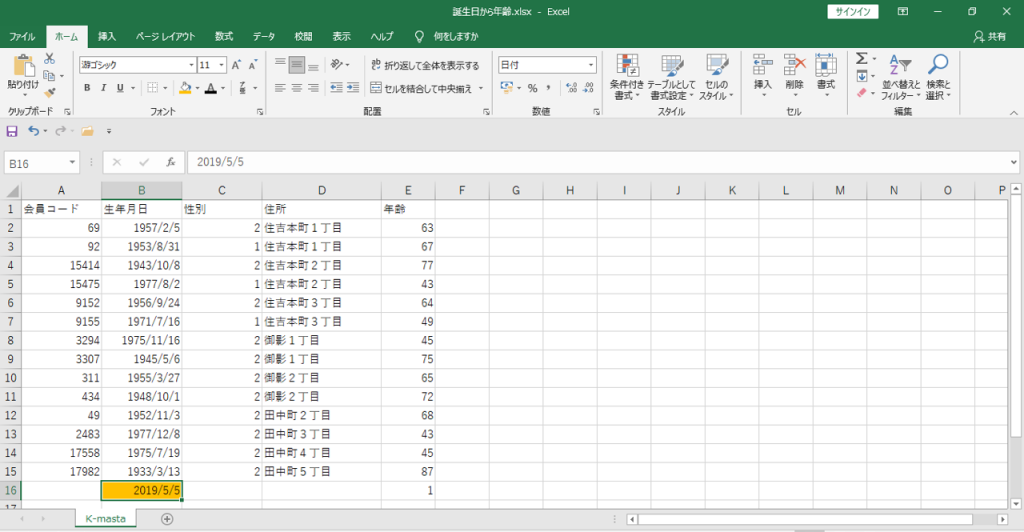
関数「TODAY」を使用すると常にエクセルブックを開いた年月日時点の年齢へ書き換わります。
例えばデータ取得時点が1年前だとしたら、今日は皆さんが1歳加齢していることになります。
・終了日になる年月日をタイプします。
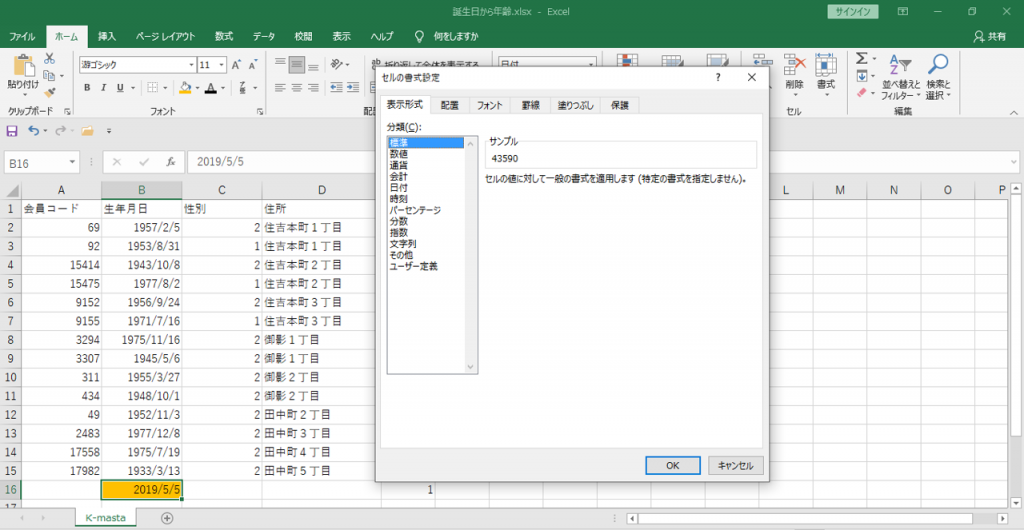
・「セルの書式設定」を開いて「標準」へ変更します。
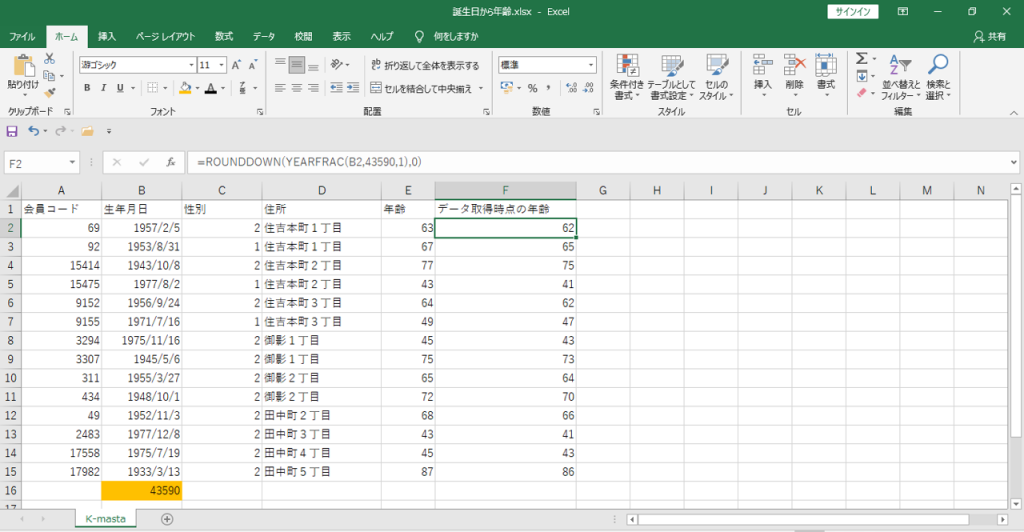
・関数「TODAY()」の部分を標準へ変換した値に書き換えます。またはセルB16を参照します。
これで常に2019年5月5日時点での年齢になります。
購入日時点の年齢
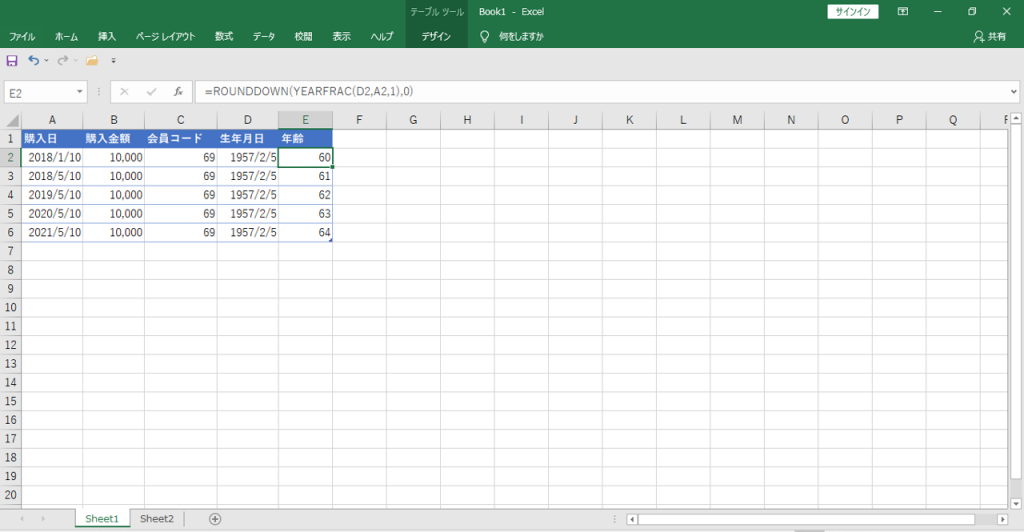
誕生日と購入日の差分から算出できます。
絶対値「生年」をつかう
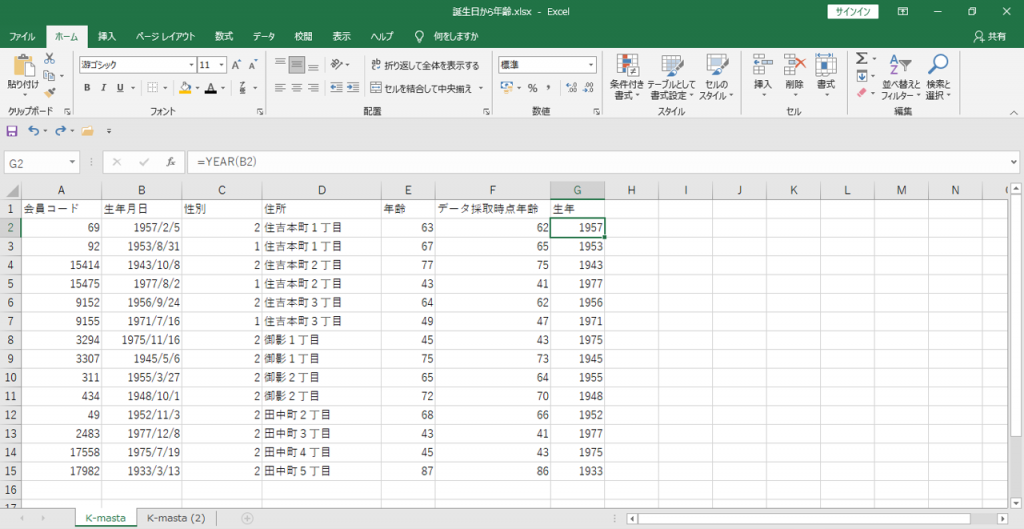
分析を行う際に「生年」を使用する方法があります。「生年」はエクセルを開いた日、データを取得した日などにかかわらない絶対値です。
年は関数「YEAR」で取得できます。
#年だけを表示する関数 =YEAR(セル)
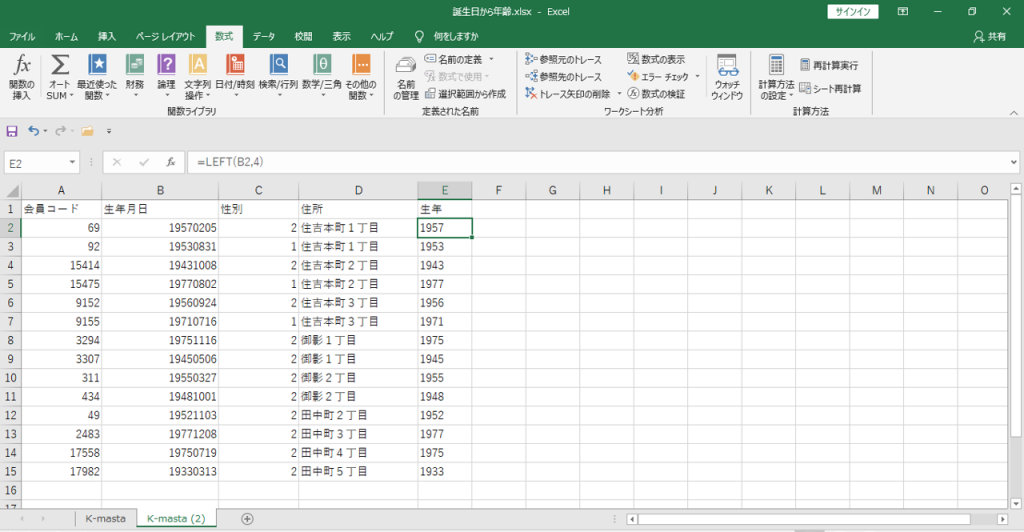
文字列のときは、関数「LEFT」で左から4桁を取り出します。
#左4桁をとりだす関数 =LEFT(セル,桁数)
データ職人
データ職人